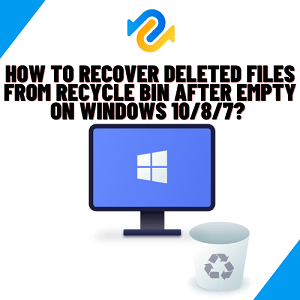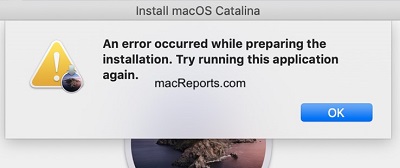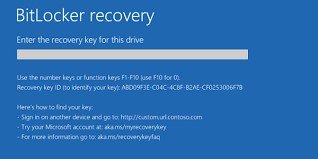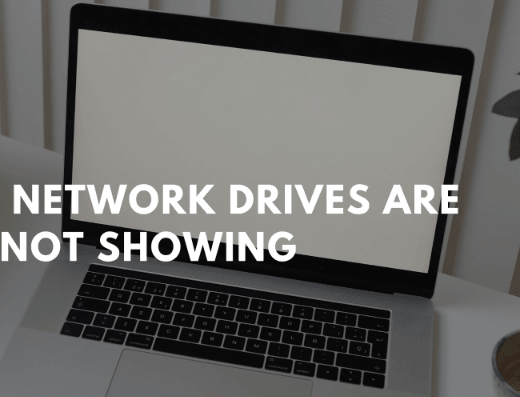هل لديك مشكلة في حذف الصور عن طريق الخطأ وتساءل عما إذا كان بإمكانك استعادتها؟
هل يمكن استعادة الصور التي تم حذفها بشكل كامل من جهاز الكمبيوتر الخاص بك؟
من المحزن أن تختفي الذكريات الثمينة التي تم تخزينها في الصور بشكل مفاجئ أو تفقد بشكل دائم بسبب خطأ تشغيلي.
في هذه المقالة، سنقدم طريقة سهلة للغاية لاستعادة الصور المحذوفة عن طريق الخطأ.
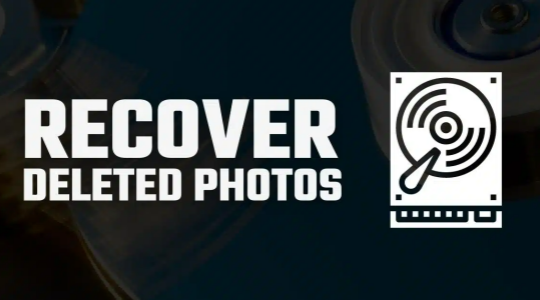
- الجزء 1: الأشياء التي يجب التحقق منها قبل استعادة الصور المحذوفة
- الجزء 2: كيفية استعادة الصور المحذوفة عن طريق الخطأHOT
- الجزء 3: الاحتياطات عند استعادة الصور المحذوفة عن طريق الخطأ
- الجزء 4:الأسئلة المكررة حول استعادة الصور المحذوفة
- الجزء 5: ملخص
الجزء 1: الأشياء التي يجب التحقق منها قبل استعادة الصور المحذوفة
ربما يتم التقاط الصور العادية لحياتك اليومية، والأطعمة الفاخرة التي تتناولها أثناء السفر، والأماكن السياحية الشهيرة باستخدام هاتفك الذكي أو كاميرا SLR أو كاميرا فيديو. قد تقوم بتخزين الصور المجمعة في مجلد الصور أو نقل بيانات الصور إلى جهاز الكمبيوتر الخاص بك حتى يتزايد سعة التخزين. يمكن أن يكون من المثير للصدمة اكتشاف أن الصور التي سجلتها حسب التاريخ تم حذفها بسبب عطل ما.
ولكن لا تقلق. عندما تتحقق من سلة المهملات ، قد تجد أن الصور لا تزال هناك.
في الجزء الأول ، دعنا نلقي نظرة على كيفية التحقق من سلة المهملات واستعادة الصور المحذوفة في كل حالة من "الكمبيوتر الشخصي" و "الهاتف الذكي" قبل استعادتها.
التحقق من سلة المهملات- استعادة الصور المحذوفة على قطاع الكمبيوتر
إذا كانت الصور المحفوظة على جهاز الكمبيوتر الخاص بك مفقودة من حيث تراها عادةً ، فتحقق من سلة المهملات أولاً.
حتى إذا حذفتها عن طريق الخطأ ، فإنها لن تحذف بشكل دائم مباشرةً. يتم تخزينها في سلة المهملات كوسادة ويتم حذفها تلقائيًا بعد 30 يومًا (*) ، مما يجعل من السهل استعادتها.
(* الإعداد الافتراضي لنظام التشغيل Windows)
- افتح سلة المهملات.
- ابحث عن الصور التي حذفتها عن طريق الخطأ.
- حدد الملف أو المجلد الذي تريد استعادته ، انقر بزر الماوس الأيمن عليه ، وانقر فوق "استعادة". ※ يمكنك تحديد عدة بيانات عن طريق الضغط على "Ctrl" والنقر.
- سيتم استعادة البيانات إلى المجلد أو الوجهة الأصلية.

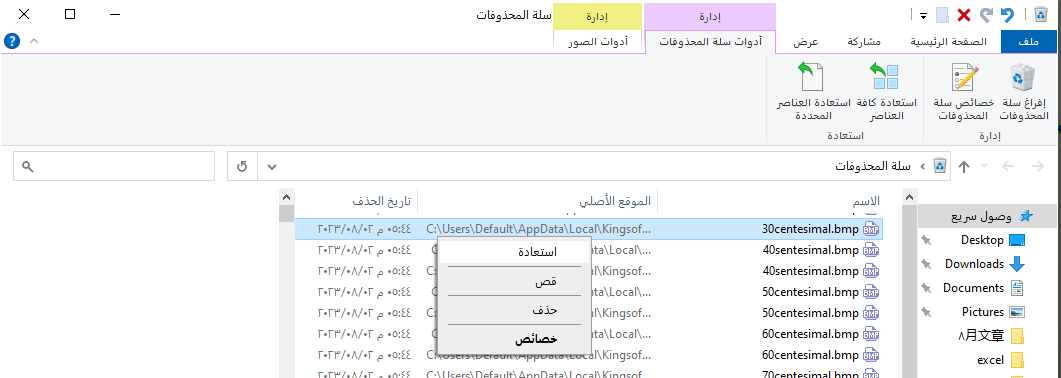
التحقق منالسلة المهملات- استعادة الملفات المحذوفة على الهاتف المحمول
إجراءات التحقق (iPhone)
- افتح تطبيق الصور.
- انتقل إلى "الصور المحذوفة مؤخرًا" في قسم "الألبوم".
- حدد الصورة المحذوفة واضغط على "استعادة" في الزاوية السفلية اليمنى.
- سيظهر شاشة تأكيد نهائية. اضغط على "استعادة X صورة" لإكمال عملية الاستعادة. ※ يمكنك استعادة صورة واحدة فقط في كل مرة.
إجراءات التحقق (Android) * باستخدام صور جوجل لاستعادة الملفات المحذوفة
- افتح تطبيق صور جوجل.
- في "المكتبة" ، انقر فوق "المهملات".
- حدد الصورة التي تريد استعادتها بالنقر فوق "تحديد" في الزاوية اليمنى العليا ، ثم النقر فوق "استعادة" في الزاوية السفلية اليمنى.
- اضغط على "هل تريد استعادة هذا الملف؟" ثم "استعادة" لإكمال عملية الاستعادة.
الجزء 2: كيفية استعادة الصور المحذوفة عن طريق الخطأ
إذا لم تتمكن من استعادة الصور المحذوفة باستخدام طريقة "استعادة من سلة المهملات" المعروضة في الجزء 1، فهناك طرق أخرى لاستعادتها.
إذا تم حذف الصور الهامة عن طريق الخطأ من مصادر مثل "السلة القياسية"، فنحن نوصي باستخدام برنامج استعادة البيانات . 4DDiG هو برنامج يمكن تنزيله على أجهزة الكمبيوتر التي تعمل بنظامي Windows و Mac.
مع 4DDiG، يمكن بسهولة استعادة البيانات المفقودة والعمل بسلاسة، وتحقيق معدل نجاح عالٍ في الاستعادة.
ميزات 4DDiG:
➀ معدل استعادة البيانات العالي
بدعم لأكثر من 1000 نوع من الملفات، بما في ذلك الصور وملفات النص وملفات ZIP وملفات الفيديو، يمكنه استعادة الملفات التي تم حذفها بالكامل بمعدل استعادة عالٍ.
➁ استعادة البيانات من مجموعة واسعة من الأجهزة
بالإضافة إلى القدرة على استعادة البيانات من تخزين الكمبيوتر الشخصي، يمكنه أيضًا العثور على المعلومات والبيانات واستعادتها من مختلف الأجهزة مثل بطاقات الذاكرة ومحركات الأقراص الصلبة و محركات أقراص USB.
قم بتوصيل مختلف الأجهزة بالكمبيوتر الذي تم تنزيل 4DDiG عليه واسترد البيانات التي تخلى عنها.
③ ضمان استعادة الأموال لمدة 30 يومًا
إذا كنت غير متأكد مما إذا كان بإمكانه حقًا الاستعادة، يمكنك التحقق مجانًا مما إذا كان بإمكانه الاستعادة أم لا.
بالإضافة إلى ذلك، إذا فشلت عملية استعادة الصور التي تم حذفها بالكامل، فإن الخدمة سخية جدًا بأنها تقدم استعادة كاملاً كبرنامج استعادة.
-
قم بتثبيت وتشغيل برنامج استعادة البيانات 4DDiG.
تنزيل مجانيلأجهزة الكمبيوترتحميل آمن
تنزيل مجانيلل ماكتحميل آمن
-
حدد موقع الملف.
ضع الماوس فوق الموقع الذي تم فقد الملف فيه وانقر على "المسح".

-
الكشف عن الملفات.
بعد الانتظار لبعض الوقت، ستعرض جميع الملفات في الموقع المحدد.

-
معاينة واستعادة الملفات.
حدد الملف الذي سيتم استعادته، انقر على "المعاينة" على اليمين لتأكيد الملف المحدد، ثم انقر على "استعادة" في الزاوية السفلى اليمنى. عند تحديد موقع الحفظ، سيتم استعادة الملف على الفور.
 ملاحظة: إذا اخترت الموقع الأصلي كمسار للحفظ، فهناك خطر أن يتم الكتابة فوق البيانات ولا يمكن استعادتها.
ملاحظة: إذا اخترت الموقع الأصلي كمسار للحفظ، فهناك خطر أن يتم الكتابة فوق البيانات ولا يمكن استعادتها.
الجزء الثالث: الاحتياطات عند استعادة الصور المحذوفة عن طريق الخطأ
بينما تحدثنا بالفعل عن كيفية استعادة الصور المحذوفة، هناك بعض الأشياء التي يجب تذكرها عند استعادة الصور المحذوفة عن طريق الخطأ. سنقدمها هنا.
1. تحقق من "سلة المهملات"
إذا لم تكن متأكدًا مما إذا كان جهازك قد حذف الصور بشكل كامل، فتحقق من "سلة المهملات" باستخدام الطريقة المشروحة في الجزء الأول.
كما أنه إذا كنت تقوم بعمل نسخ احتياطي للبيانات بشكل متكرر، فهناك فرصة جيدة لاحتواء بيانات الصور في النسخة الاحتياطية.
إذا كانت الملفات لا تزال في "سلة المهملات"، حدد الملف الذي تريد استعادته وانقر على "استعادة" لإكمال العملية. إذا كانت البيانات موجودة في النسخة الاحتياطية، استعد البيانات من النسخة الاحتياطية.
2. لا تقم بتهيئة الجهاز
قد يواجه المستخدم مشكلة خلال استخدام الكمبيوتر تستدعي تهيئة الجهاز. ومع ذلك، تجنب تهيئة الجهاز دون التفكير الدقيق.
تهيئة الجهاز يعيد بناء (تهيئة) نظام الملفات، مما يعني أن البيانات التي يمكن استعادتها قد تصبح غير قابلة للاستعادة. بالطبع، يمكنك أيضًا استخدام 4DDiG لمحاولة لاستعادة.
3. لا تقوم بتشغيل الكمبيوتر وإيقافه بشكل متكرر
عند تشغيل الكمبيوتر، يتم الكتابة على البيانات. إذا توقف الكمبيوتر أو أعيد تشغيله مرارًا وتكرارًا بسبب خطأ، فهناك فرصة أكبر لفقدان البيانات.
حاول التوقف عن استخدام الكمبيوتر المعيب ومحاولة استعادة البيانات.
4. الاعتماد على النفس يحمل المخاطر
بينما قد يستخدم بعض الأشخاص الإنترنت للبحث والمحاولة في استعادة البيانات بأنفسهم، فهناك خطر على ارتكاب الأخطاء في هذه العملية.
خيار واحد هو الاعتماد على محترف يتمتع بمهارات متخصصة في عملية الاستعادة. ومع ذلك، إذا كنت ترغب في استعادة البيانات بسهولة بنفسك، فنوصي باستخدام برنامج استعادة البيانات "4DDiG" الذي تم تقديمه في هذه المقالة.
※يرجى ملاحظة أن 4DDiG وغيره من الطرق الذاتية لا يمكن تطبيقها في حالة تلف الملف الناجم عن تلف جسدي لجهاز التخزين.
تذكر الاحتياطات المذكورة أعلاه واستعد بياناتك المحذوفة بأمان وأمان.
الجزء 4:الأسئلة المكررة حول استعادة الصور المحذوفة
1.كيف ابحث عن صوري القديمه؟
على جهاز الكمبيوتر، افتح "الصور المُضافة مؤخرًا" في "صور Google". في حال لم تكن الصورة متاحة، ابحث عنها باستخدام التواريخ أو الكلمات الرئيسية الصحيحة. في أعلى الصفحة، اختَر بحث واكتب ما تريد البحث عنه، مثل "كلاب" أو "دبي" أو اسم شخص إذا كنت تشير إلى أشخاص في صورك.
2.أين تذهب الصور بعد حذفها من الهاتف؟
إذا حذفت صورة أو فيديو تم الاحتفاظ بنسخة احتياطية منهما في "صور Google"، سيبقى كل منهما في المهملات لمدة 60 يومًا. إذا حذفت عنصرًا من جهازك الذي يعمل بنظام التشغيل Android 11 أو بإصدارات أحدث بدون الاحتفاظ بنسخة احتياطية منه، سيبقى في المهملات لمدة 30 يومًا.
3.ما هو احسن تطبيق لاسترجاع الصور المحذوفة؟
توصيتنا لاستعادة الصور المحذوف هي 4DDiG.